Hraní na Linuxu bylo trochu složité. Vzhledem k tomu, že většina vývojářů her nevydává verze pro Linux, použití Streamu mohlo tento problém trochu vyřešit. Skuteční hráči vždy rádi hrají nezávislou videohru, kterou nevyvíjejí profesionálové, ale hrají pro zábavu. Pokud jste byli hráči staré školy a nějakou dobu jste používali desktopového klienta Itch na svých jiných operačních systémech, můžete si nyní nainstalovat a používat nástroj Itch i na svých počítačích Ubuntu a užívat si plný zážitek z Itch.io.
Po instalaci nástroje Itch můžete procházet hry, aktualizovat hry a hrát přímo v aplikaci. Itch vám umožňuje platit za hry a hrát požadované placené hry bez jakýchkoli potíží.
Hraní na Ubuntu Via Itch
Itch umožňuje použití režimu pro více hráčů pro hraní her. Itch navíc hostí samostatnou sekci pro Linux, kde najdete aplikace a hry, které lze přelakovat pro distribuce Linux/Ubuntu. Tato část vám může pomoci rozhodnout se, zda potřebujete nainstalovat Itch, nebo ne, pokud jste na Itch.io nováčkem.
S webovým nástrojem Itch si můžete do místního počítače stáhnout bezplatné i placené hry, knihy a komiksy. Pokud jste vývojář, můžete také nahrát své hry. Pro obecnou diskusi má Itch fórum podpory a tipů. Komunita Itch se snaží vyřešit problémy, které nastanou.
Svědění na Ubuntu Linux
V podstatě nástroj Itch funguje jako verze aplikace herního trhu Itch.io. Je bezpečné provádět transakce a hrát si. Nejen, že budete vždy kupovat hry od Itche, ale také od Itch.io také umožňuje tvůrcům prodávat jejich vlastní vyvinuté hry.
V Linuxu používá nástroj Itch technologii Sandbox, takže nezíská mnoho zdrojů vašeho linuxového stroje. V tomto příspěvku si ukážeme, jak nainstalovat Itch na Ubuntu.
Krok 1:Stáhněte si Itch Setup Tool na Ubuntu
Instalace nástroje Itch na systém Ubuntu je docela šikovná, čistá a přímočará. Itch zatím nemá žádné oficiální linuxové úložiště, takže stále nemůžeme použít konvenční příkazy správce balíčků k instalaci nástroje Itch na Ubuntu. Itch nabízí instalační soubor pro distribuci Ubuntu, který si můžeme stáhnout a nainstalovat.
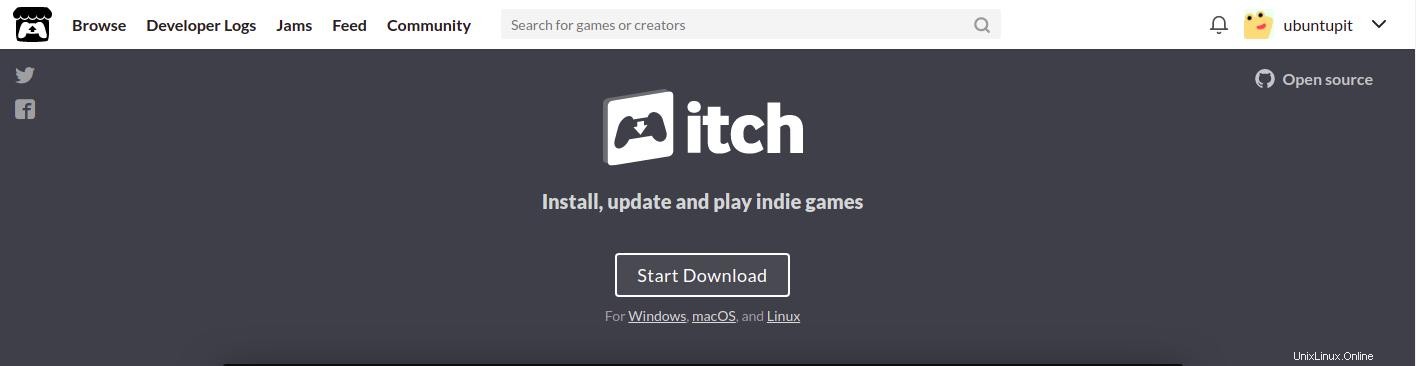
Nejprve si musíte stáhnout instalační soubor Itch do systému souborů Ubuntu. Zde můžete získat klientský nástroj Itch pro Linux. Instalační soubor bude spustitelný ve všech hlavních distribucích Linuxu.
Krok 2:Nainstalujte Itch na Ubuntu Linux
Jakmile je stahování dokončeno, procházejte adresář, do kterého jste soubor uložili. Poté klikněte pravým tlačítkem na instalační soubor a otevřete kartu Zabezpečení. Na kartě Zabezpečení najdete možnost zaškrtnutí políčka „Povolit spouštění souboru jako programu ‘. Ujistěte se, že je zaškrtávací políčko zaškrtnuté, a poté kartu zavřete. Nyní můžete dvakrát kliknout na instalační soubor Itch a spustit Itch na systémech Ubuntu/Debian-Linux.
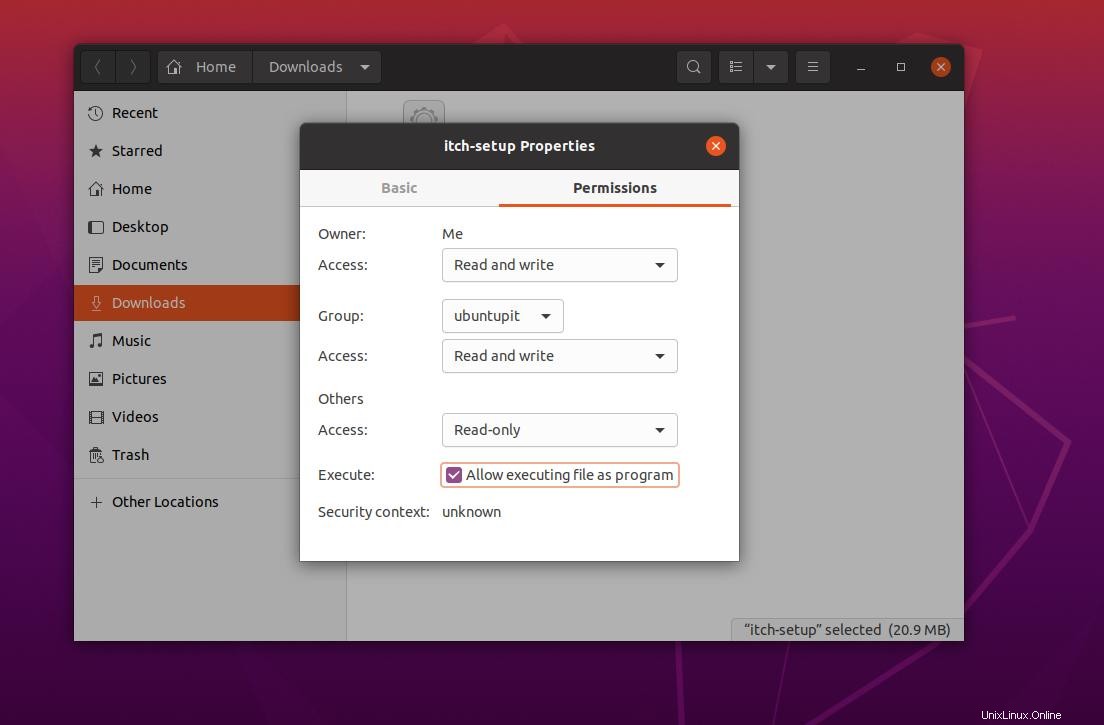
Pokud narazíte na nějaké problémy s prováděním nastavení Itch metodou GUI popsanou výše, můžete procházet stažený adresář a ujistit se, že tam soubor je. Poté spusťte následující příkaz uvedený níže na vašem terminálovém shellu a nainstalujte nástroj Itch na váš systém Linux. Příkaz bude také spustitelný ve všech hlavních distribucích Linuxu.
chmod +x itch-setup && ./itch-setup
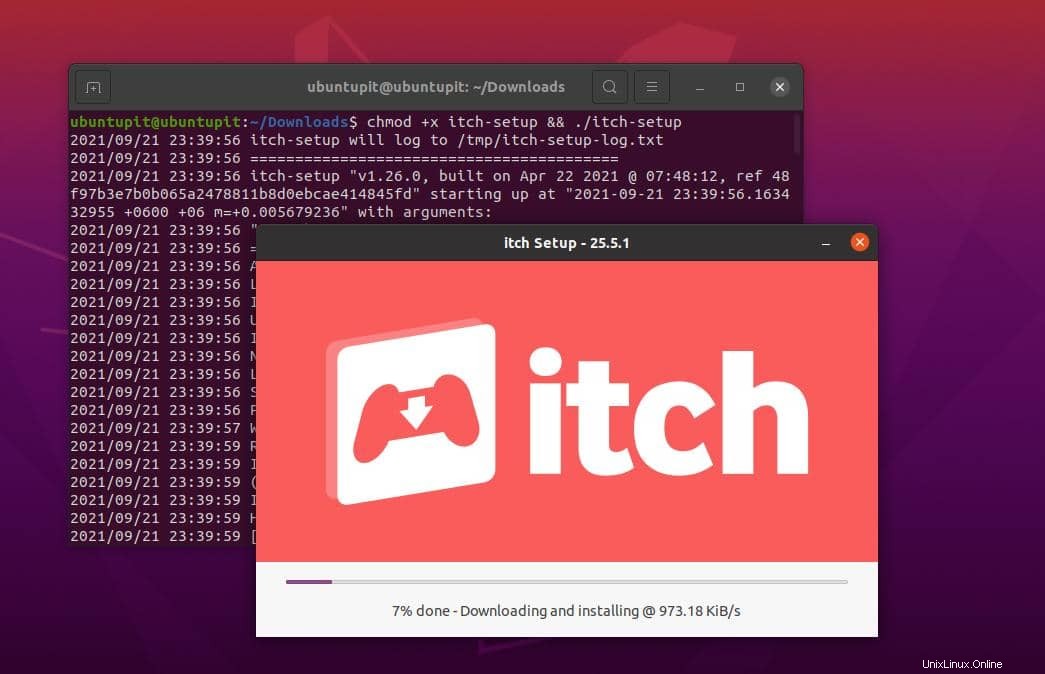
Když spustíte příkaz pro instalaci Itch, otevře se nástroj Itch a začnou se stahovat další soubory pro Itch do vašeho systému Ubuntu. Když stahování instalačního souboru skončí, dokončí se instalace a zobrazí se přihlašovací stránka pro Itch.
Začněte s Itch na Ubuntu
Po úspěšné instalaci nástroje Itch se na něj nyní podíváme a uvidíme, jak jej můžeme použít na Ubuntu. Pokud máte aktivní Itch účet, můžete se k němu přihlásit nebo pokud si chcete vytvořit nový Itch účet, stačí kliknout na tlačítko Registrovat. Automaticky vás přesměruje na přihlašovací stránku Itch prostřednictvím vašeho webového prohlížeče. Po přihlášení můžete vstoupit do platformy Itch pro hraní na Linuxu.
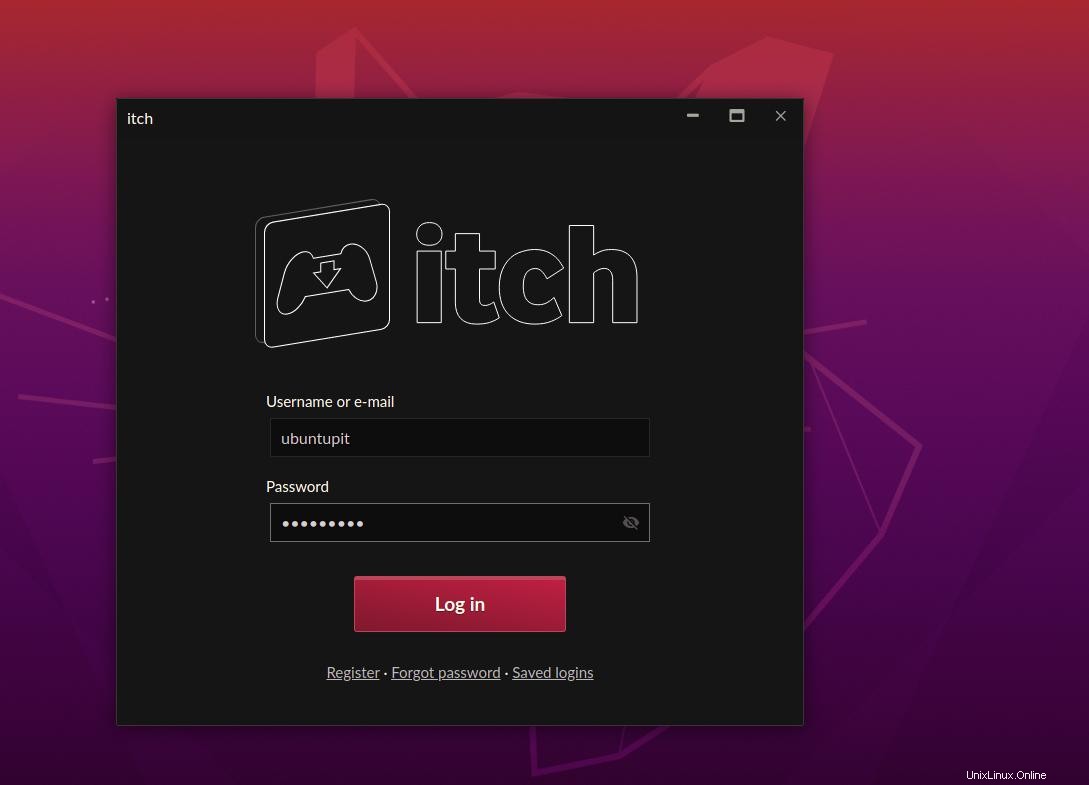
V pravém horním rohu najdete možnosti nastavení klientského nástroje Itch na vašem systému Linux založeném na Ubuntu a Debianu. Itch vám umožňuje přiřadit adresář systému souborů pro stahování a povolení sandboxu. Pomocí klientského nástroje Itch můžete také spravovat, instalovat a prozkoumávat nové hry pro váš systém.
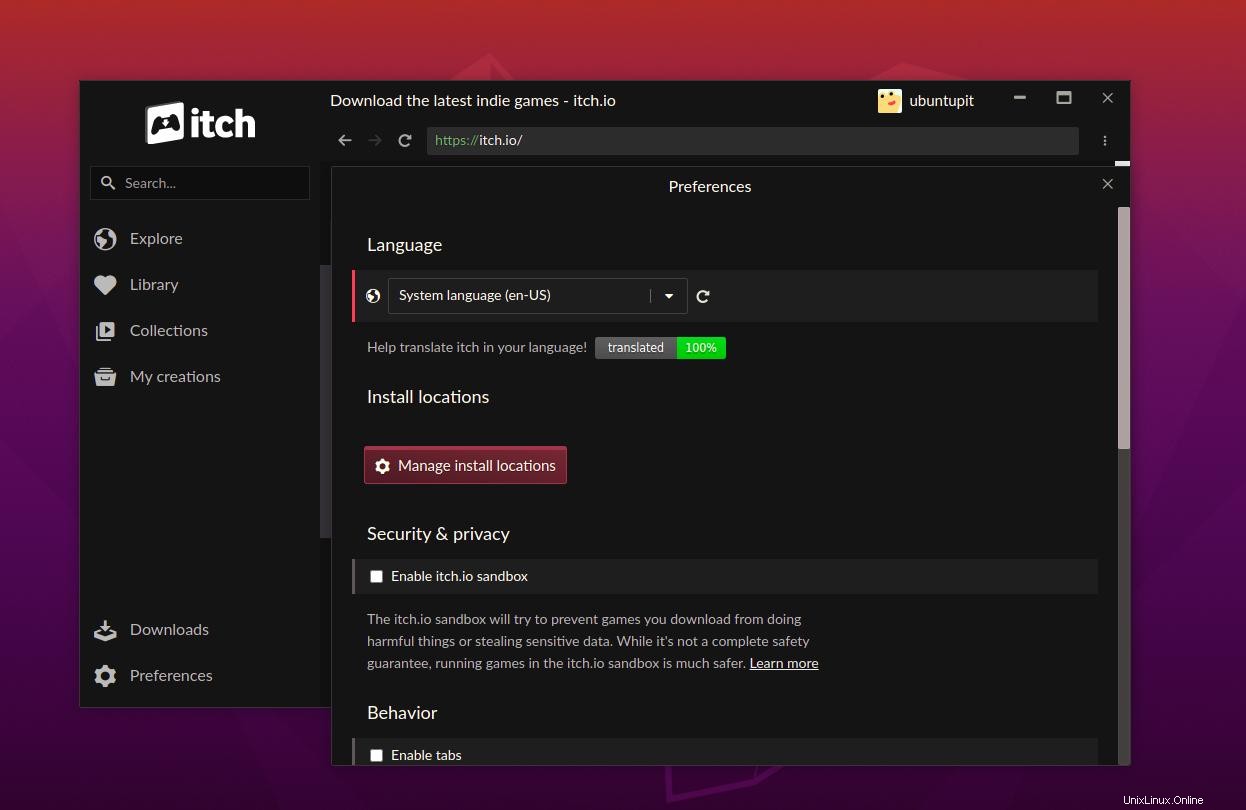
Ve výchozím nastavení Itch běží na pozadí systému poté, co jej ukončíte kliknutím na ikonu červeného kříže. Můžete procházet ovládacími prvky Itch v pravém horním rohu Ubuntu.
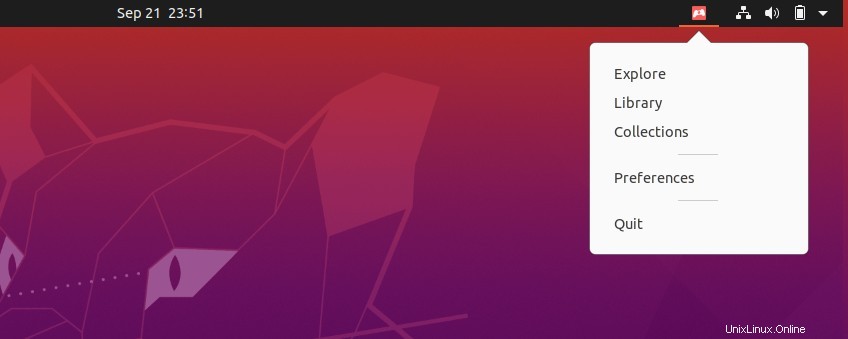
Odstranit nástroj Itch.io
Odstranění nástroje Itch je jednoduché a snadné. Chcete-li odebrat klientský nástroj Itch z Ubuntu a Linuxu založeného na Debianu, můžete provést následující příkaz uvedený níže.
~/.itch/itch-setup --uninstall
Instalační soubory a konfigurační soubory Itch můžete také odstranit ze svého souborového systému Ubuntu spuštěním následujícího příkazu rm s přístupem root.
rm -r ~/.config/itch
Poslední slova
Instalace nástroje Itch na systém Linux nevyžaduje žádné programátorské dovednosti ani odborné znalosti. Pokud jste fanouškem hry Minecraft, měli byste dát Itchovi šanci, protože Minecraft byl původně nezávislá hra. Používání nástroje Itch na Ubuntu a Linuxu založeném na Debianu je bezpečné. V celém příspěvku jsem popsal GUI a CLI metody instalace nástroje Itch na systém Ubuntu.
Sdílejte jej prosím se svými přáteli a linuxovou komunitou, pokud považujete tento příspěvek za užitečný a informativní. Můžete také napsat své názory na tento příspěvek do sekce komentářů.